Unii dintre cititorii noștri au observat că, după actualizarea pe macOS Sierra 10.12.4, modul Night Shift pe Mac nu a apărut.
"Night Shift schimbă automat culorile afișajului la marginea caldă a spectrului după întuneric. Această funcție vă poate ajuta să obțineți un somn mai bun, "- Apple.
Din păcate, Apple a restricționat programatic accesul la Night Shift pe computerele Mac care nu intră în această listă:
Apple nu-i pasă că hardware-ul nostru poate fi mult mai puternic decât unul dintre dispozitivele de mai sus. Nimic personal, doar afaceri.

Pe smochina Apple, dă-mi schimbarea de noapte
Puteți utiliza utilitarul f.lux de la terță parte. este chiar mai funcțională decât soluția companiei.
Sau treceți de limitarea Apple și activați Night Shift normal prin înlocuirea unor fișiere de sistem.
Întregul proces va dura aproximativ 5-7 minute. Înainte de a face acest lucru, asigurați-vă că aveți o copie de rezervă completă a sistemului. Efectuați toate acțiunile la propriul dvs. pericol și risc.
Ce trebuie să știți înainte de a face
1. Night Shift este controlat de framework-ul CoreBrightness.framework. O vom înlocui.
2. Instrucțiunea este testată pe macOS 10.12.4 și macOS 10.12.5 Preview Developer 1.
3. Cu actualizările ulterioare, cadrul poate fi actualizat, Night Shift va dispărea. Trebuie să faceți din nou. Informațiile actuale și fișierele vor apărea aici.
4. Unele afișaje externe sunt incompatibile cu acest plasture.
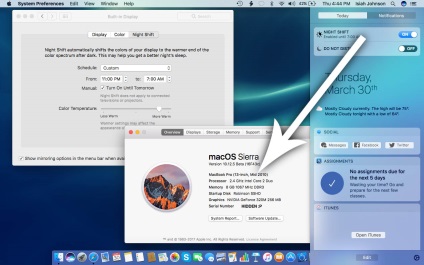
Instrucțiuni, Partea 1: Dezactivați SIP
Pentru a obține dreptul de a modifica fișierele de sistem, trebuie să dezactivați temporar protecția SIP (Protecția Integrității Sistemului).
1. Opriți Mac.
2. Apăsați butonul de alimentare și fără a aștepta ecranul de descărcare, mențineți combinația tastatură ⌘R (Ctrl + R).
3. Mac va porni în modul de recuperare. Faceți clic pe secțiunea Utilitare și selectați Terminal.
4. Introduceți următoarea comandă și apăsați Enter:
5. Încheiat. Faceți clic pe (în partea stângă sus) și reporniți Mac.
La sfârșitul final, când funcția Night Shift este activată, din motive de securitate, nu uitați să reporniți SIP. Ne întoarcem aici și facem totul, numai în Terminal introducem o altă comandă:
Instrucțiuni, partea 2: activați Shift de noapte
1. Deschideți Terminalul.
2. Descărcați arhiva cu fișierele necesare.
3. Transferați fișierul Enable NightShift.sh în fereastra Terminal.
4. Urmați instrucțiunile din fereastra Terminal.
5. Când ați terminat, reporniți Mac.
6. Încheiat. Acum, în secțiunea Monitoare din Preferințe sistem, puteți vedea tab-ul Shift de noapte și activați modul.
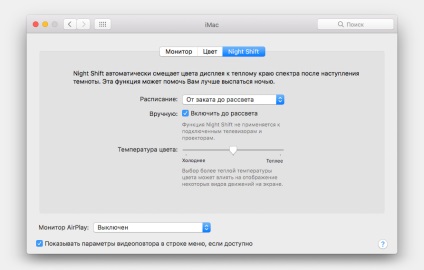
Instrucțiuni, partea 3: ștergeți Night Shift
1. Opriți din nou SIP (consultați prima parte a instrucțiunii).
2. Deschideți Terminalul.
3. Transferați fișierul Uninstaller.sh în fereastra Terminal.
4. Urmați instrucțiunile din fereastra Terminal.
5. Când ați terminat, reporniți Mac.
6. Încheiat. Fila Night Shift. ca și funcția în sine, a dispărut.
Nu uitați să includeți SIP.
Doriți să primiți știri de la Apple? Da | nu
Întregul proces durează 5 minute. Un alt lucru este că, cu patch-uri de macOS, fișierul patch-uri poate reveni și va trebui să fie făcut din nou. Acest lucru nu se poate întâmpla în curând, dar încă.
Și așa, sunt de acord cu tine. f.lux ca întreg este o alternativă excelentă. Dar pentru unii utilizatori, soluțiile standard pot fi mai plăcute decât utilitățile terților.
@Kaji. parțial Da, asta e doar f.lyuks este o aplicație terță parte, și după cum știm cusute (native) aplicații funcționează cu sistemul de operare pentru mai bine adaptate pentru a lucra cu ea .... desigur vorbim doar despre Mac OS
Trimiteți-le prietenilor: